1단계: 카메라와 컴퓨터 연결
다음 방법 중 하나를 사용하여 카메라와 컴퓨터를 연결합니다.
USB를 통한 연결
카메라를 끄고 카메라에 제공된 USB 케이블을 사용하여 컴퓨터에 연결합니다. 케이블이 연결되면 카메라를 켭니다.
- 카메라에 2개의 USB 커넥터(USB 통신전용단자 및 USB 충전전용단자)가 있는 경우 케이블을 USB 통신전용단자에 연결합니다.
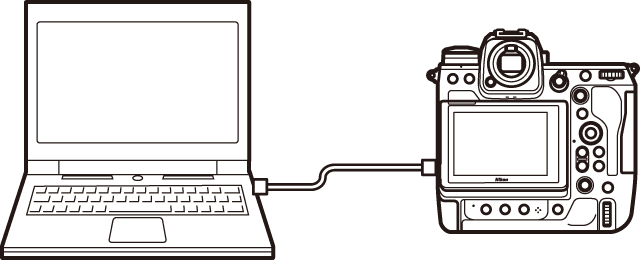
 무선 연결을 지원하지 않는 카메라
무선 연결을 지원하지 않는 카메라
NX Tether는 무선 연결을 통해 다음 카메라와 함께 사용할 수 없습니다. USB 케이블을 사용하여 카메라를 컴퓨터에 연결합니다.
- Z5
- Z50
- Z30
- Zfc
WT‑7 무선 트랜스미터를 통해 무선으로 연결
호환되는 카메라는 별매 WT‑7 무선 트랜스미터를 사용하여 무선으로 컴퓨터에 연결할 수 있습니다. [카메라 제어]용으로 구성된 호스트 프로파일을 사용하여 연결해야 합니다.
절차는 Nikon의 Camera Control Pro 2 컴퓨터 응용 프로그램과 동일합니다. 자세한 내용은 WT‑7의 설명서에서 Camera Control Pro 2 섹션을 참조하십시오.

WT‑6 무선 트랜스미터를 통해 무선으로 연결
D6은 별매 WT‑6 무선 트랜스미터를 통해 무선으로 컴퓨터에 연결할 수 있습니다. [카메라 제어]용으로 구성된 호스트 프로파일을 사용하여 연결해야 합니다.
절차는 Nikon의 Camera Control Pro 2 컴퓨터 응용 프로그램과 동일합니다. 자세한 내용은 카메라 참조 설명서에서 Camera Control Pro 2 섹션을 참조하십시오.

카메라의 내장 무선 LAN을 통해 무선으로 연결(네트워크 메뉴 옵션이 있는 카메라)
네트워크 메뉴가 있는 카메라는 내장된 무선 LAN 기능을 사용하여 무선으로 컴퓨터에 연결할 수 있습니다. 네트워크 메뉴에서 [PC 연결] 를 사용하여 무선으로 카메라와 컴퓨터를 연결합니다.
절차는 Nikon의 Camera Control Pro 2 컴퓨터 응용 프로그램과 동일합니다. 자세한 내용은 카메라 활용 가이드에서 Camera Control Pro 2 또는 NX Tether 섹션을 참조하십시오.
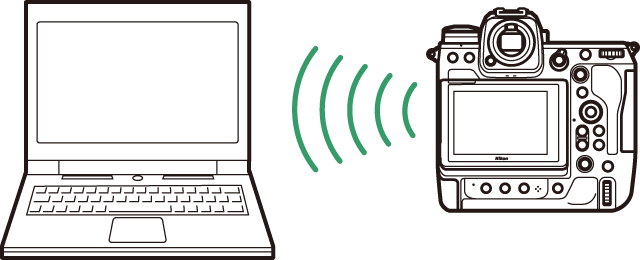
Ethernet을 통한 연결
Ethernet 커넥터가 장착되어 있거나 WT‑7에 연결된 카메라는 Ethernet 케이블을 통해 컴퓨터에 연결할 수 있습니다.
절차는 Nikon의 Camera Control Pro 2 컴퓨터 응용 프로그램과 동일합니다. Ethernet 커넥터가 있는 카메라 사용자는 카메라 활용 가이드/참조 설명서에서 Camera Control Pro 2 또는 NX Tether의 섹션을 참조할 수 있습니다. WT‑7 사용자는 제공된 설명서에서 Camera Control Pro 2의 섹션을 참조할 수 있습니다.
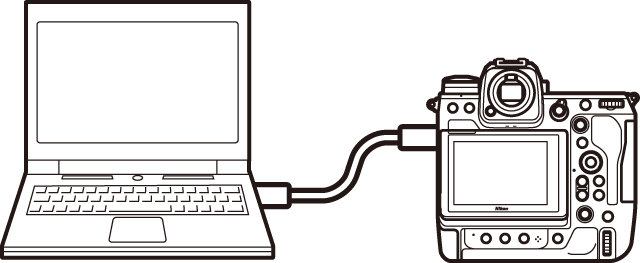
 다운로드 센터
다운로드 센터
카메라 활용 가이드 및 WT‑7 설명서는 Nikon 다운로드 센터에서 받을 수 있습니다.
Nikon 다운로드 센터:
https://downloadcenter.nikonimglib.com/
 USB 케이블
USB 케이블
컴퓨터에서 직접 카메라에 연결하는 USB 케이블을 사용하십시오. USB 어댑터를 통해 연결하면 NX Tether와 카메라의 연결이 예기치 않게 종료될 수 있습니다.
 여러 카메라 사용
여러 카메라 사용
NX Tether는 연결된 여러 카메라 사이를 전환할 수 있습니다. 최대 5개의 동시 연결을 지원하지만 한 번에 한 개의 카메라만 제어할 수 있습니다.
 Nikon Transfer 2 및 Camera Control Pro 2
Nikon Transfer 2 및 Camera Control Pro 2
NX Tether는 Nikon Transfer 2 또는 Camera Control Pro 2와 함께 사용할 수 없습니다. NX Tether를 실행하기 전에 이 응용 프로그램을 닫으십시오.
 Image Capture(macOS)
Image Capture(macOS)
카메라를 무선 LAN 또는 Ethernet을 통해 연결하면 macOS와 함께 제공된 Image Capture 응용 프로그램이 [공유됨] 리스트에 표시된 카메라와 함께 실행됩니다. Image Capture에서 카메라를 선택하면 이후에 NX Tether를 사용하여 연결할 수 없습니다.
